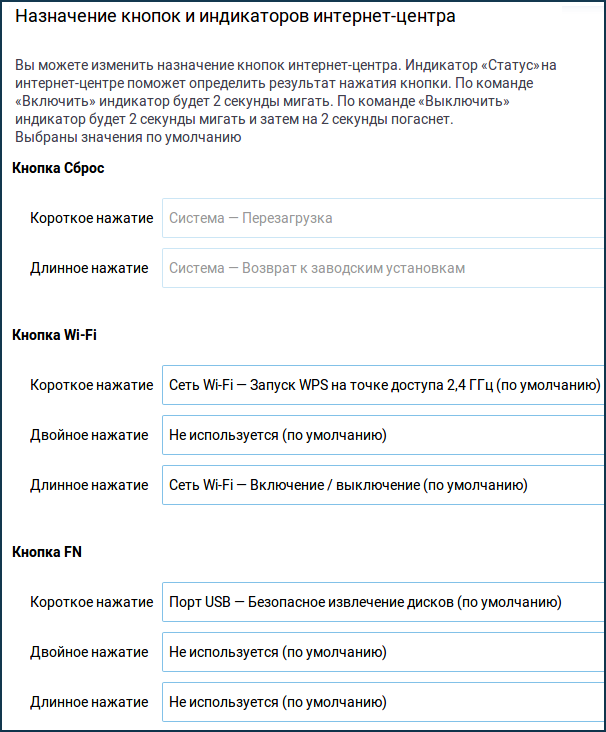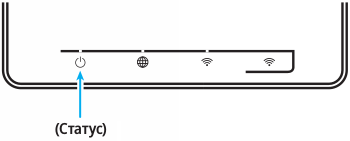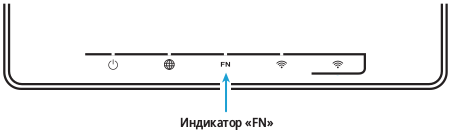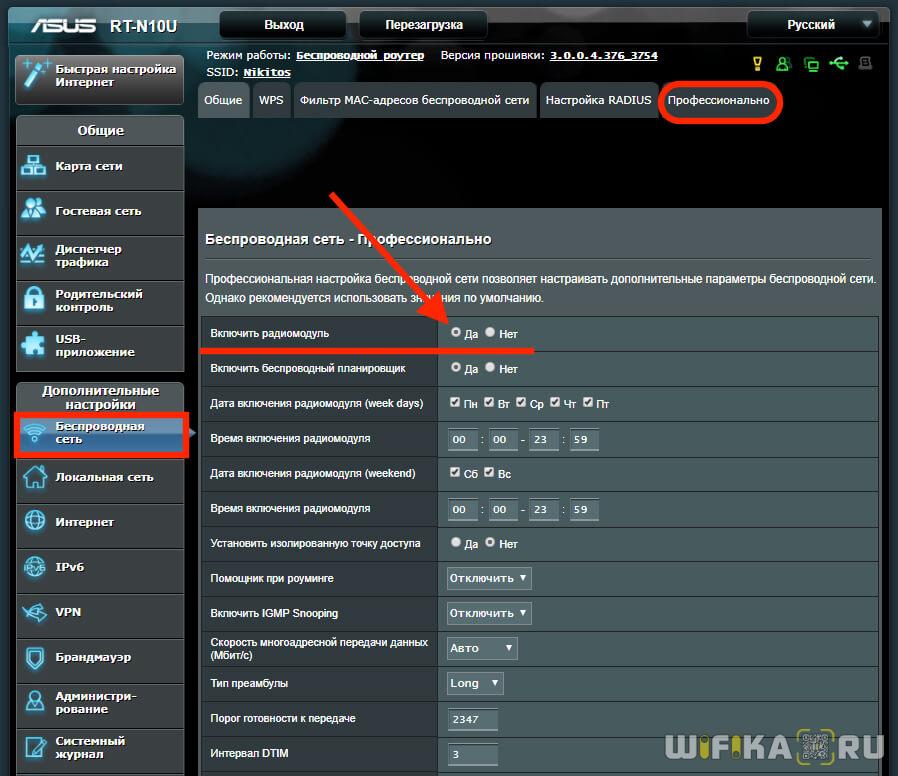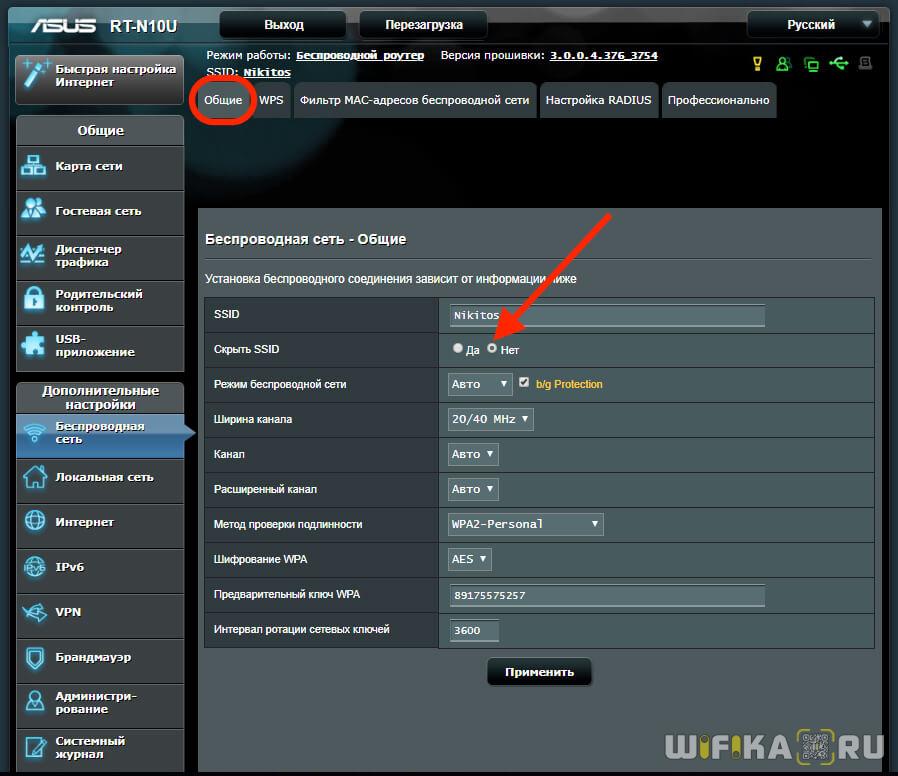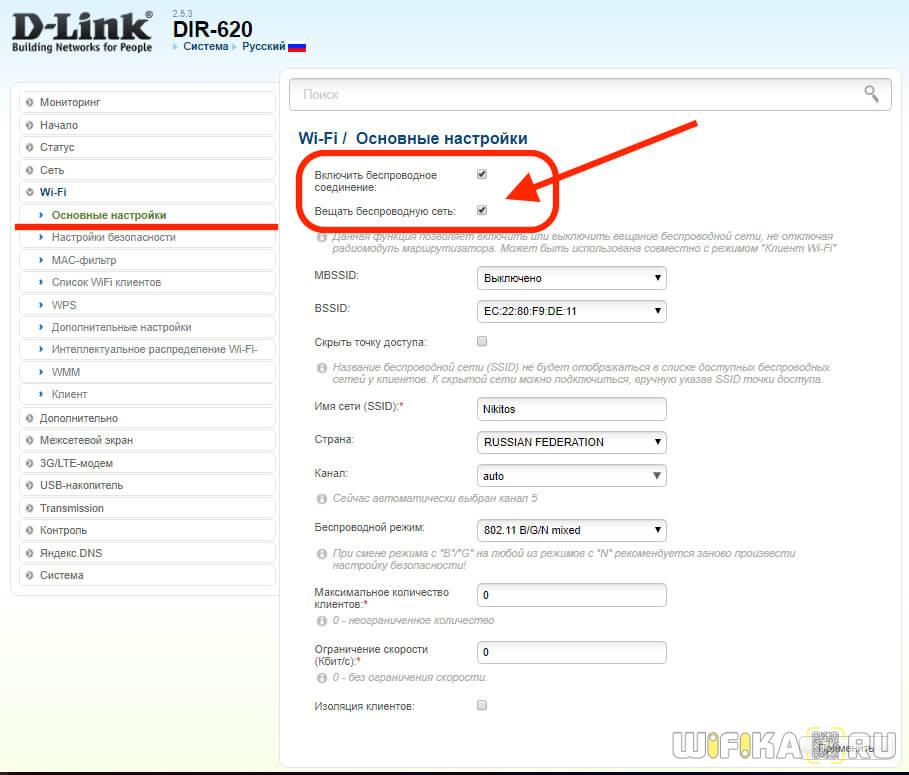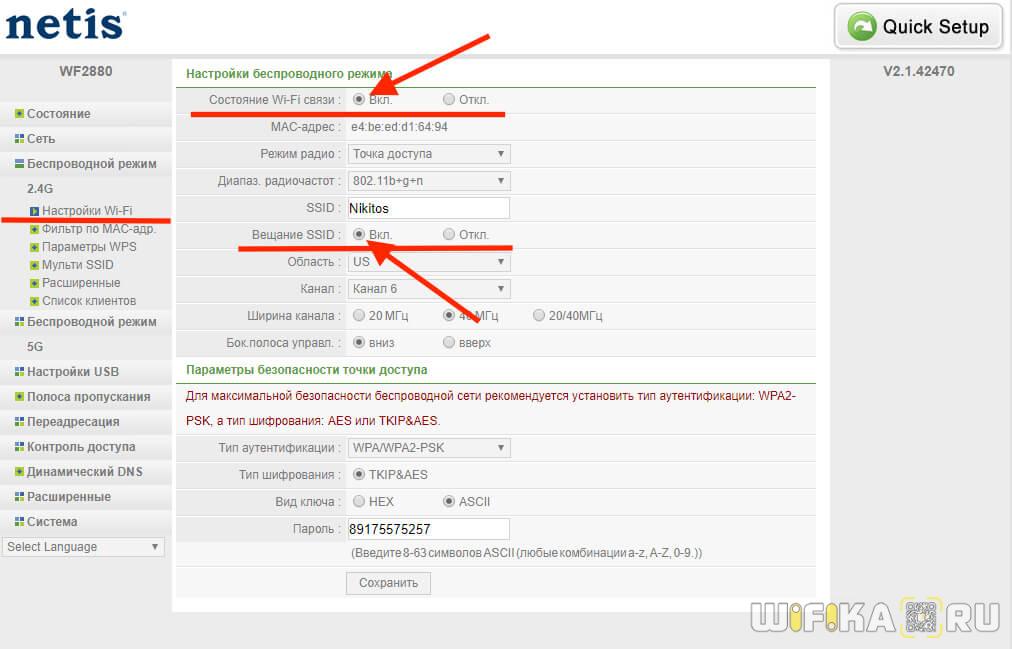- Моргают Лампочки Роутера — Что Означают и Как Отключить Световые Индикаторы в Ночном Режиме TP-Link, Keenetic, Tenda?
- Что означают лампочки на роутере, когда горят или мигают?
- На роутере мигают сразу все лампочки
- Обозначение лампочек на новых роутерах TP-Link
- Какие значки должны гореть на роутере zyxel keenetic
- На Роутере Не Горит Лампочка WiFi и Сеть не Работает — Что Делать?
- Какие и сколько лампочек должно гореть на роутере?
- Если на маршрутизаторе не горит индикатор питания?
- Если мигают все лампочки на роутере?
- WiFi лампочка не горит на роутере — самая популярная причина
- TP-Link
- Zyxel Keentic
- D-Link
- Netis
- Другие причины, когда не работает лампочка WiFi на роутере
Моргают Лампочки Роутера — Что Означают и Как Отключить Световые Индикаторы в Ночном Режиме TP-Link, Keenetic, Tenda?
Сразу после установки роутера любой новичок обращает внимание на то, что на нем начинают моргать лампочки и светиться разными цветами. Если честно, я вообще не обращаю на них никакого внимания, поскольку их цвет, количество и назначение сильно отличается в зависимости от модели и производителя маршрутизатора. Но если вас реально интересует вопрос, что означают эти мигающие световые индикаторы, то разберемся с ними в этой статье. А также покажу вам, как отключить лампочки на роутере, чтобы они не отвлекали и не мешали спать в темное время суток.
Что означают лампочки на роутере, когда горят или мигают?
Для начала разберемся, что же означают лампочки на роутере, когда они горят или моргают каким-либо цветом. Будем смотреть на примере модели TP-Link, поскольку именно маршрутизаторы этого бренда являются самыми популярными в странах СНГ. И кстати, именно на них имеется наибольшее из всех количество лампочек, которые мигают.
Начнем по порядку слева направо.
- Первая лампочка на роутере TP-Link — это индикатор питания . Он загорается и светится постоянно сразу после подключения устройства к электророзетке.
- Вторая лампочка — самая важная, отвечающая за состояние системных настроек роутера. У TP-Link есть несколько режимов ее работы. Многих смущает, что индикатор мигает. На самом деле моргающая лампочка в виде шестеренки сигнализирует то, что все работает исправно. Если же она горит постоянным цветом, то это говорит о том, что происходит загрузка маршрутизатора или же имеет место быть ошибка в работе системы. Если индикатор вообще не горит, значит присутствует программная ошибка роутера.
- Индикатор WiFi обозначен характерным значком. Если он горит или мигает, значит роутер ретранслирует беспроводной сигнал. Если нет, значит ретрансляция отключена в настройках.
- Следующие 4 лампочки отвечают за подключение по кабелю по локальной сети . Если провод к ним не подсоединен или сигнал по нему на другое устройство не передается, то индикатор не горит. Если же подключение активно и работает исправно, то он будет моргать во время передачи данных.
- Далее в виде значка глобуса или планеты идет индикатор, отвечающий за подключение роутера к интернету . Если подключение к сети активно, то он будет также гореть постоянно или мигать.
- Наконец, последняя иконка в виде замка указывает на работу функции WPS для автоматического подключения другого устройства к WiFi сети роутера. Она должна быть выключена и загорается только при активации режима WPS кнопкой на корпусе или из панели управления TP-Link. Медленное мигание лампочки будет означать корректную работу функции. Если же увидите, что индикатор начал быстро моргать, это будет сигнализировать о сбое в подключении.
На роутере мигают сразу все лампочки
Бывает, что на wifi роутере одновременно мигают все лампочки, имеющиеся на панели индикаторов. В штатной ситуации это происходит при сбросе параметров устройства. Если же вы не делали принудительного перезапуска системы, это может означать сбой в работе маршрутизатора или его поломка. Попробуйте сделать возврат к заводским настройкам или восстановить прошивку. Если не поможет, скорее всего, придется нести его в сервис
Обозначение лампочек на новых роутерах TP-Link
На более новых моделях роутеров TP-Link можно найти некоторые изменения. Например, 4 лампочки сетевых подключений по кабелю LAN заменены на одну единственную. Она указывает, если ли подключение по проводу или нет, независимо от того, сколько компьютеров подключено к портам.
Еще в новых моделях часто присутствует один или несколько разъемов USB для подключения к ним внешних дисков или 4G модемов. При активации любого из них загорается индикатор в виде стрелки. Он также будет мигать во время определения типа устройства.
На двухдиапазонных маршрутизаторах можно обнаружить сразу две лампочки WiFi — каждая из них отвечает за индикацию работы одного из диапазонов частот, 2.4 или 5 ГГц.
Также на новых роутерах TP-Link лампочки могут менять цвет при возникновении проблем в работе той или иной функции. Например, индикатор может мигать оранжевым или гореть красным цветом, что говорит о том, что роутер не видит кабель интернета или не работает сеть wifi. Об этих случаях и исправлении ошибок подробно рассказано в отдельной статье.
Какие значки должны гореть на роутере zyxel keenetic
Все модели интернет-центров Keenetic оснащены кнопкой управления сетью Wi‐Fi . По умолчанию эта кнопка позволяет удобно подключать к беспроводной сети новые устройства, совместимые со стандартом WPS, или включать / выключать сеть Wi-Fi.
В моделях с поддержкой подключения USB-накопителей дополнительно на корпусе имеется кнопка(и) FN с назначаемыми функциями . По умолчанию эта кнопка используются для безопасного отключения от интернет‐центра накопителя, подключенного к USB‐порту.
В настройках интернет-центра вы можете выбрать для этих кнопок другие функции. Сделать это можно в веб-конфигураторе на странице «Общие настройки» в разделе «Назначение кнопок и индикаторов интернет-центра». NOTE: Важно! Набор доступных функций зависит от функционала модели интернет-центра. Приведем пример доступных функций.
- Выключить светодиоды (индикаторы) на корпусе;
- Включение/выключение сети Wi-Fi (полностью отключает интерфейсы Wi-Fi, недоступными становятся все точки доступа);
- Запуск WPS на точке доступа / клиенте в сети 2,4 ГГц;
- Включение/выключение гостевой сети Wi-Fi (отключает только гостевую сеть Wi-Fi).
Дополнительно для двухдиапазонных (2,4 / 5 ГГц) моделей:
Дополнительно для моделей с возможностью использования USB-накопителей:
- Безопасное извлечение дисков: отмонтирует подключенные USB-носители;
- Быстрый поиск новых медиафайлов DLNA (пересканирование каталога);
- Повторный поиск всех медиафайлов DLNA;
- Включение/выключение встроенного BitTorrent-клиента Transmission;
- Включение режима «черепахи» для торрент-клиента (ограничение скорости загрузки клиента);
- Регистрация DECT-трубки;
- Поиск DECT-трубок;
- Запуск скриптов button.d (для OPKG).
На кнопки «Wi-Fi» и «FN» можно назначить до 3-х действий:
1. Короткое нажатие — до 3-х секунд;
2. Двойное короткое нажатие;
3. Длинное нажатие — более 3-х секунд.
Для кнопки «Сброс» предустановлены 2 действия без возможности изменения:
1. Короткое нажатие (Перезагрузка) — до 3-х секунд;
2. Длинное нажатие (Возврат к заводским установкам) — более 3-х секунд.
Индикатор «Статус» на интернет-центре поможет определить результат нажатия кнопки. По команде «Включить» индикатор будет 2 секунды мигать. По команде «Выключить» индикатор будет 2 секунды мигать и затем на 2 секунды погаснет.
Некоторые модели интернет-центров Keenetic оснащены индикатором FN.
Назначение этого индикатора можно изменить в настройках интернет-центра. Сделать это можно в веб-конфигураторе на странице «Общие настройки» в разделе «Назначение кнопок и индикаторов интернет-центра». По умолчанию он реагирует на наличие обновления для операционной системы интернет-центра или на состояние порта USB.
Пример доступных функций, когда включается индикатор FN:
- Никогда;
- Когда используется интернет-подключение: Провайдер;
- Когда используется резервное интернет-подключение;
- Когда подключено устройство к порту USB1;
- Если доступно обновление.
Дополнительную информацию по управлению всеми индикаторами интернет-центра вы найдете в инструкции «Управление индикаторами».
Пользователи, считающие этот материал полезным: 12 из 19
На Роутере Не Горит Лампочка WiFi и Сеть не Работает — Что Делать?
Сегодня разберем такую ситуацию, когда на роутере не работает wifi и не горит лампочка беспроводной сети. Но при этом сам интернет есть. Например, на том же компьютере, который подключен по кабелю. Проблема не относится к какому-либо определенному производителю. Она может случиться на TP-Link, Asus, Zyxel Keenetic, Tenda, Netis, Netgear и любом другом. То же касается и брендовых устройств от провайдеров — Ростелеком, Билайн и т.д.
Какие и сколько лампочек должно гореть на роутере?
Чтобы понять, есть вообще повод для беспокойства, нужно определиться, какие лампочки должны гореть на маршрутизаторе. А чтобы определить, сколько индикаторов на роутере должно постоянно светятся, достаточно просто включить логику. Каждый из них отвечает за работу того или иного интерфейса или разъема. А значит на устройстве в рабочем состоянии и с включенным wifi, должны светиться:
- Индикатор питания
- Internet, или WAN
- WiFi
- LAN 1-4, если к ним подключены какие-либо компьютеры или сетевые девайсы
Если на маршрутизаторе не горит индикатор питания?
Разумеется, если на панели роутера не горит индикатор питания, то все остальные лампочки тоже светиться не будут. Значит необходимо вставить вилку его адаптера в розетку. А также при наличии физической кнопки On/Off включить ее. Не работает? Тогда это уже вопрос к сервисному центру.
Если мигают все лампочки на роутере?
Ситуация, при которой все лампочки на маршрутизаторе мигают, мне попадалась в двух случаях:
Как вариант решения могу предложить сделать опять же сброс, либо сделать аварийное восстановление.
WiFi лампочка не горит на роутере — самая популярная причина
Итак, интернет есть, а вайфай не работает и лампочка на роутере не горит. Светится только индикатор питания и интернет (WAN). Ну и возможно еще будет гореть светодиод «LAN», если к нему подключена какой-то устройство по кабелю.
Причин ошибки может быть масса, вплоть до банальной поломки беспроводного модуля маршрутизатора. Кстати, иногда имеет место быть, что он просто не сохраняет ваши настройки и сбрасывается при каждой перезагрузке. Однако, в жизни чаще всего бывает все гораздо проще. Не горящий световой индикатор может сигнализировать нам о том, что wifi не работает, так как он просто напросто ВЫКЛЮЧЕН. Кто не знал, в любом роутере имеется функция отключения ретрансляции беспроводного сигнала.
Она может активироваться двумя способами:
Во-первых, wifi можно выключить при помощи физической кнопки на корпусе роутера, если таковая имеется в вашей модели. Она может называться «Wi-Fi», «WLAN», «Wireless» или просто обозначаться иконкой. Место расположения тоже не имеет никакой стандартной привязки. Чаще всего сзади, рядом с сетевыми портами, как в нижеприведенных моделях TP-Link и Tenda.
Но может быть и сбоку, и сверху. Например, у Zyxel Keenetic ее невозможно перепутать ни с чем другим
Попробуйте просто нажать на эту кнопку и включить беспроводной сигнал. Также она бывает совмещена с функцией WPS. Тогда для включения-выключения вайфая делаем краткое нажатие.
Однако, кнопки на корпусе может и не быть. В этом случае функция отключения wifi имеется в настройках самого роутера в панели управления.
Здесь же, в админке, можно обнаружить и еще одну причину, когда вы не видите свою сеть wifi. Правда, при этом у него все равно должна гореть лампочка. Заключается она в активированной невидимости сигнала. Подробнее про скрытую беспроводную сеть можно почитать в другом посте.
TP-Link
В старой версии панели администрирования TP-Link настройка выключения сигнала находится в разделе «Настройки беспроводного режима». Если у вас маршрутизатор двухдиапазонный, то для каждого из них будет отдельная страница с идентичными параметрами.
Здесь нужно поставить две галочки:
- Включить беспроводное вещание — чтобы wifi работал и лампочка на роутере горела
- Включить широковещание SSID — чтобы сеть было видно
В новом личном кабинете все доступные диапазоны сосредоточены в одной рубрике — «Беспроводной режим». Тут ставим флажок на «Включить беспроводное вещание», но убираем со «Скрыть SSID»
Если не горит лампочка WiFi на маршрутизаторе Asus, то проверяем в разделе «Беспроводная сеть», вкладка «Профессионально». Тут флажок должен стоять на «Да» в строке «Включить радиомодуль»
И также в меню «Общие» можно проверить, чтобы сеть не была скрытой
Zyxel Keentic
Проверить активность работы беспроводного модуля на Zyxel Keentic можно в основной вкладке нижнего раздела меню «WiFi». Убедитесь, что галочка выставлена на «Включить точку доступа», и снята с «Скрывать SSID»
D-Link
У D-Link данная функция находится в разделе «Wi-Fi — Основные настройки». Необходимо «Включить беспроводное соединение» и «Вещать беспроводную сеть»
Netis
Работу wifi и лампочки на роутере netis можно восстановить в меню «Беспроводной режим (2.4 или 5 ГГц) — Настройки Wi-Fi». Ставим на «ВКЛ» два пункта — «Состояние Wi-Fi связи» и «Вещание SSID»
Другие причины, когда не работает лампочка WiFi на роутере
Реже случаи, когда в настройках беспроводной модуль включен, но при этом wifi все равно не работает и лампочка не горит. Если исключить вероятную поломку, могу рекомендовать выполнить сброс настроек или обновить прошивку маршрутизатора. Но это уже темы совсем других статей.